前回までは、アメリカでFire HD 10 タブレットでAlexaアプリが利用できるというニュースを確認し、自分でも利用してみたいと思いました。その後、同タブレットの購入、アメリカAmazonアカウント利用してのセットアップ、日米のAlexaアプリの機能比較、Fire HD 10+Alexaアプリの利用シーンの検討、その利用シーンで使うと想定される英語フレーズのまとめを行ってきました。今回はこのタブレットでAlexaが利用でき、かつ外出先で私にとって使い勝手のよく、利用する頻度が高い、つまり「ビジネスで利用できるタブレット」にしようと思います。その環境づくりの報告となります。
私が仕事用途でほしい機能は次のとおりです。
- インターネットへの接続
- キーボードの利用
- メール・カレンダーの利用
- ブラウザの利用
- Officeアプリの利用(Word、Exel、PowerPointは必須)
- プレゼンテーションのための外部モニタ
- 外部ストレージの利用
- 印刷
各機能の実現方法
私の利用したい機能への実現方法に関して報告いたします。今回の方針としてできるだけFire HDタブレット標準機能を使いこなし、実現できなければその代替手段で機能実現を行うことで環境づくりをしたいと思います。まずはインターネット接続から報告いたします。
インターネット接続
Fire HD 10 タブレットは直接スマートフォン等と同じ高速携帯電話通信は行えません。WiFiネットワーク(デュアルバンド a/b/g/n/ac )利用しインターネットに接続可能です。駅やカフェにあるWi-FiスポットではそのWi-Fiスポット経由で、Wi-Fiスポットがないエリアではスマートフォンのデザリング機能、モバイルWi-Fiルータを利用することになります。私はAndroidのスマートフォンを所有しているためデザリング機能を利用しようと考えております。
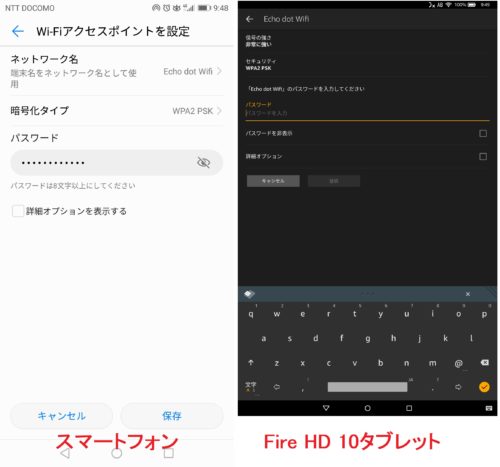
キーボードの利用
持ち運び先でも効率的に大量の文字入力可能にするために私はキーボードを利用したいと考えております。タブレット画面に表示されるキーボード、フリック入力を試してみましたが、長年入力しなれているキーボードのほうが効率的に入力できるように感じます。本タブレットにはキーボードは付属しませんので追加購入する必要があります。接続としてBluetooth方式を選択し、Bluetoothキーボードを購入しました。購入したキーボードは次のものです。キー配列が日本語のものではないため、英語、日本語切り替えは「Shift+スペース」で切り替えます。慣れるまで少し時間が必要と考えております。
メール・カレンダーの利用
私はこれまでメールはOutlook、Gmail、Yahooメールを使い分けていますが、今回は方針通りFire HDタブレットにインストール済みのメールアプリを活用しようと思います。Eメールアプリではアカウント認証を完了時にメール、カレンダー、連絡先の同期も可能ですので、Amazon Echoでカレンダーとして利用中のGoogleカレンダーを同期しました。また、他のアプリケーションもアカウントの追加を行うことで利用可能になりました。
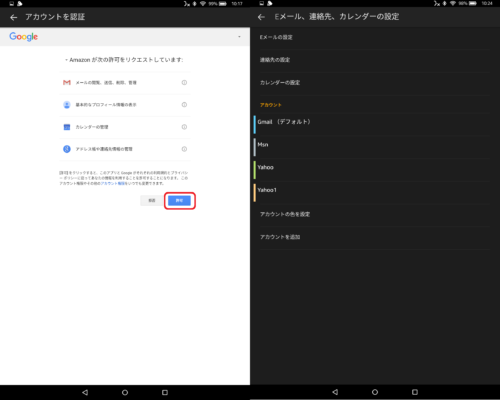
ブラウザの利用
ブラウザは標準アプリSilkブラウザがありますので本アプリを活用したいと思います。私は普段PC、スマフォ(Android)でGoogle Chromeを利用することが多いです。作業の継続性を考慮し色々検討してみましたが、「マイアクティビティ」機能を利用することにしました。SilkブラウザでGoogleにアクセスし、自分のアカウントでログインします。アカウント機能を起動し「マイアクティビティ」機能を利用すれば、それまでの自分の活動が後追いできるので、私には作業の連続性が持たせることができると考えました。
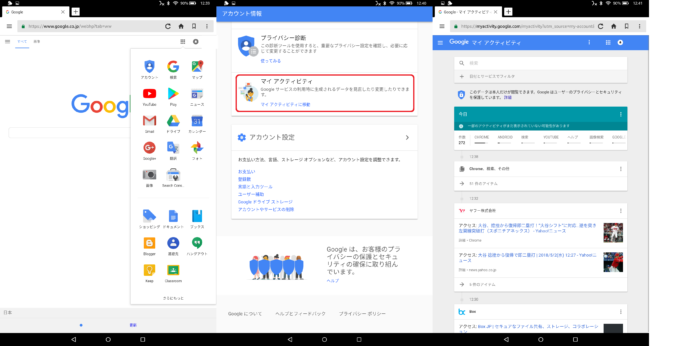
Officeアプリの利用(Word、Exel、PowerPointは必須)
ビジネス上Offiiceアプリで資料の作成、閲覧、修正は必須です。Kindle HDタブレットではドキュメントアプリとしてWPSオフィスが提供されます。閲覧がほとんどのユーザであれば本アプリで十分機能は満たせると思います。仕事上MicrosoftのOfficeアプリを利用していますのでそのセットアップのポイントを報告します。このセットアップだけでボリュームが多くなったため、詳細は別ページで紹介します。
プレゼンテーションのための外部モニタ
外部モニタへの出力はFire HDタブレットでは不向きなようです。ビジネス用途ですとプロジェクタやモニタへの出力が求められます。つまりFireHDタブレットからRGB端子、HDMI端子での出力が必要になりますが未対応でした。Fire TV Stickを利用しテレビに投影することも可能ですが、ビジネス上会議室などのデスクに入力ケーブルが設置されていることも多いことから、この利用方法はあきらめ、少人数での打ち合わせではタブレット画面を見ながら、大人数では事前に資料をPCユーザなどに送り、そのユーザに投影することで対応しようと考えました。
外部ストレージの利用
外部ストレージの利用に関してはビジネス用途で利用する場合は、所属組織の指定ストレージサービス(BOX、OneDriveなど)の利用ください。SOHO、フリーランスなどのみなさんはGoogle Drive、Amazon Driveを利用することによりマルチデバイス間でのデータ共有が可能です。マルチデバイスでのバックアップ用途として考えるなら有償ですが「Sugarsync」などクラウドストレージサービスも選択肢の中に入ると思われます。参照:Sugarsync社機能比較表
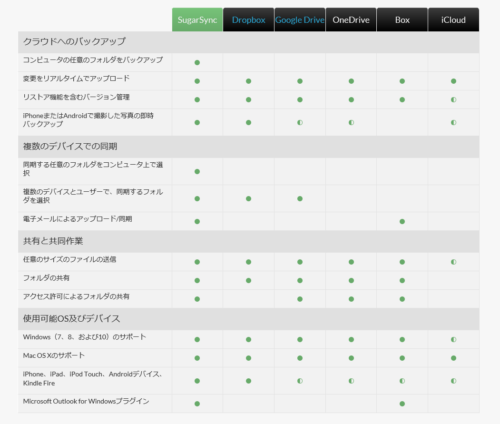
印刷
外出時に急な印刷が必要になったことを想定し、私は全国に20000店舗以上あるセブンイレブンの複合機で利用可能な「ネットプリント」サービス利用することにしました。次のURLにアクセスし、Silkブラウザ上から印刷したいファイルを登録し、セブンイレブンに設置されている複合機で印刷ができます。費用は普通紙 白黒@20円、カラー@60円(A3のみ@100円)です。
セブンイレブン ネットプリント
ローソン、ファミリーマートなど ネットワークプリントサービス
これでFire HD 10タブレットを持ち運びできる環境が整いました。明日からは外出時にタブレットを持ち運びAlexaアプリが、想定ではなく実際どのようなシーンで利用可能か確認し報告したいと思います。










